win7系统登录界面背景如何修改 修改win7登录界面
导读:IT技术IT技术 当前位置:首页 > 维修知识 > win7系统登录界面背景如何修改 修改win7登录界面背景方法 虽然Win10系统已经早早发布,不过还是有不少用户认为Wiitm专利知识产权版那个公司的thinkpad电脑技术热线。

&网站优化seo培训nbsp; 虽然Win10系统已经早早发布,不过还是有不少用户认为Win7系统比较好用,主流也依然是win7。相信不少用户已经厌倦了win7系统默认的登录界面背景了,妙手电脑分享一下修改Win7登录界面背景方法,让你的win7登录界面更加漂亮!
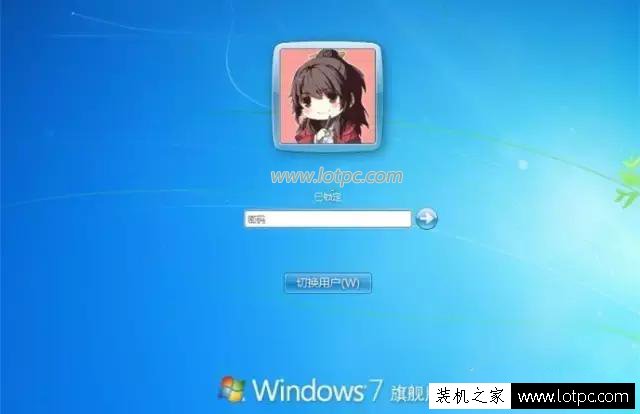
win7系统默认登录界面背景
修改win7登录界面背景方法:
1、点击win7桌面左下角的开始菜单(圆形win7LOGO),点击菜单栏中“运行...”,或者按“Win+R”组合键,打开运行框,输入"regedit”,单击“确定”。
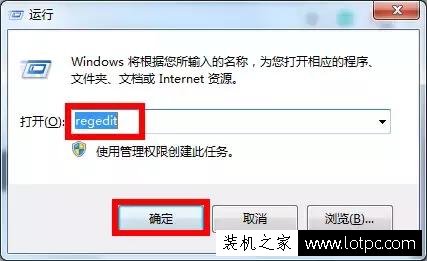
2、这时打开了注册表编辑器,接着我们依次展开注册表里以下路径建设网站:
“HKEY_LOCAL_MACHINE→SOFTWARE→Microsoft→Windows→
CurrentVersion→Authentication→LogonUI→Background”;
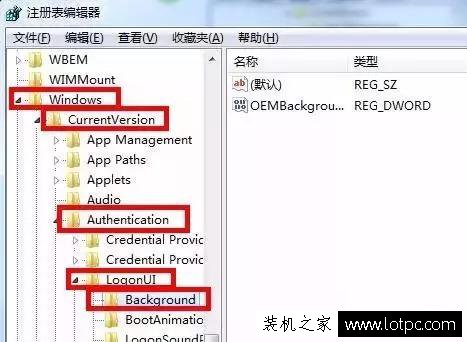
3、在右侧找到“OEMBackground”,双击该值,将“数值数据”的值改为“1”,单击“确定”。注意:如果没有“OEMBackground”,可新建一个。

4、打开C盘下的Windows→System32→oobe目录。

5、在该目录下建立名为&l网站seo优化培训dquo;info”的文件夹。
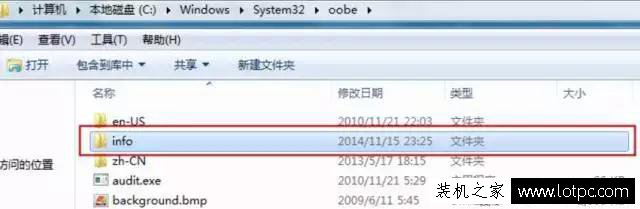
6、打开“info”文件夹,建立名为“backgrounds”的文件夹。将我们想要作为登录界面的JPG格式的背景图片调整成1024×768像素大小,放到该文件夹里,并重命名为backgroundDefault.jpg。

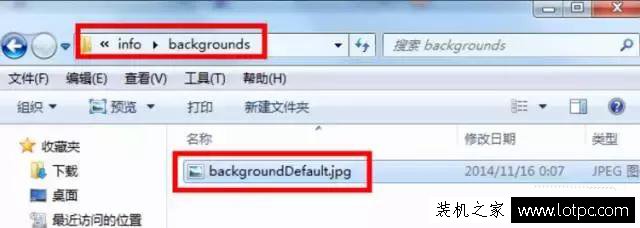
声明: 本文由我的SEOUC技术文章主页发布于:2023-07-01 ,文章win7系统登录界面背景如何修改 修改win7登录界面主要讲述界面,背景,IT技术网站建设源码以及服务器配置搭建相关技术文章。转载请保留链接: https://www.seouc.com/article/it_24910.html

















